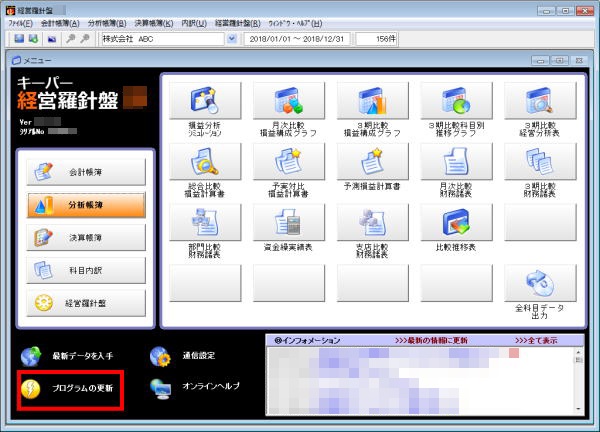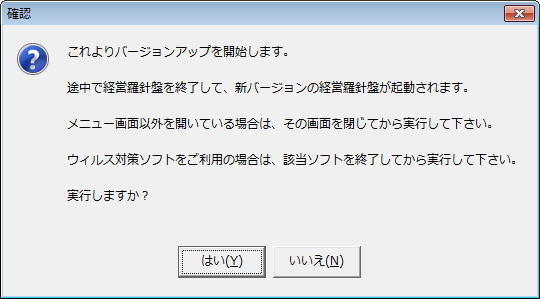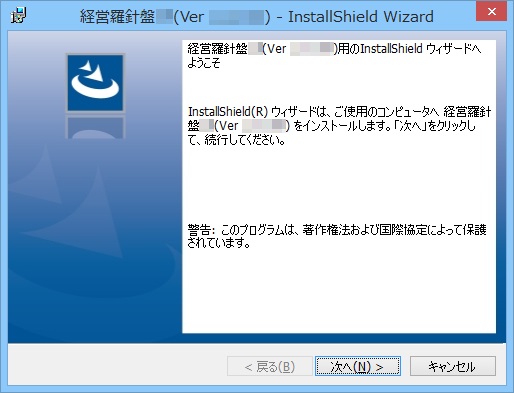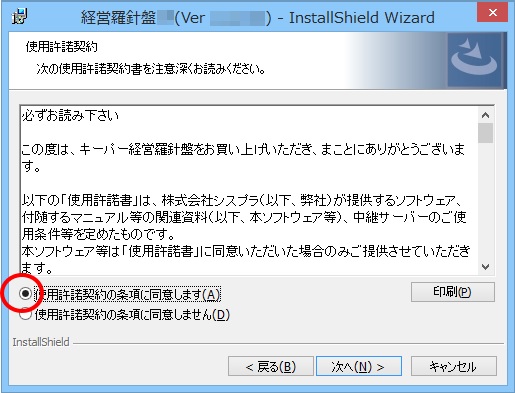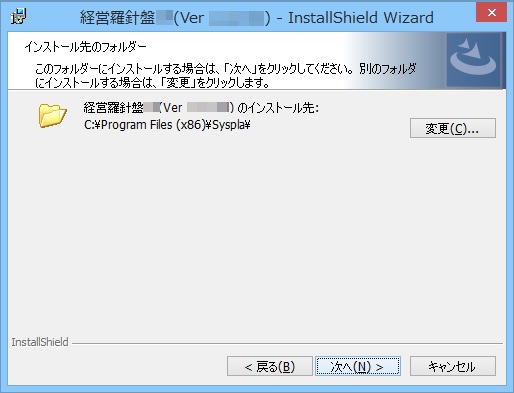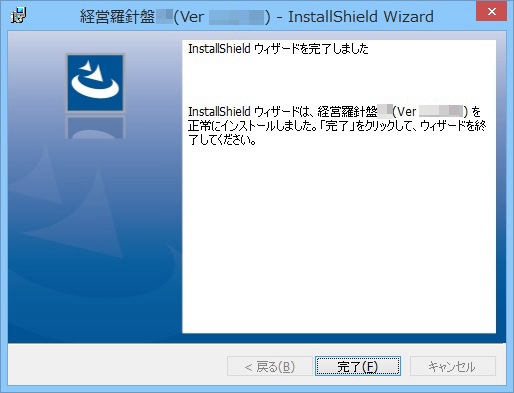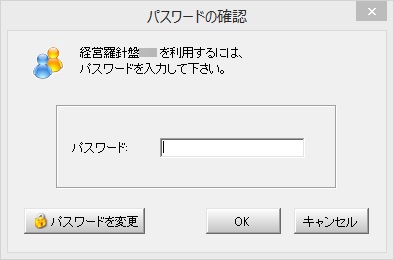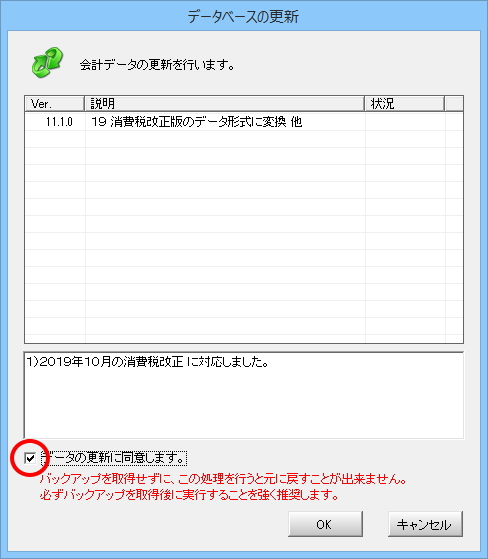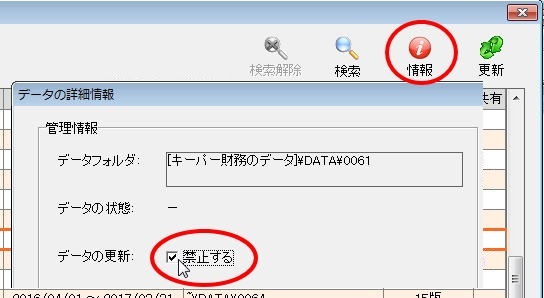キーパー経営羅針盤19 Ver11.1.0 バージョンアップのお知らせ
2019.09.02
平素は【キーパー経営羅針盤】をご利用いただき誠にありがとうございます。
本日、新消費税10%に対応した最新版プログラム【キーパー経営羅針盤19 Ver11.1.0】をご用意しました。
プログラムのバージョンアップをお願いいたします。
本日、新消費税10%に対応した最新版プログラム【キーパー経営羅針盤19 Ver11.1.0】をご用意しました。
プログラムのバージョンアップをお願いいたします。
| ◆ | Ver11.1.0 変更内容 |
| ◆ | Ver11.1.0 その他の変更内容 |
| ◆ | 注意事項 |
| ◆ | バージョンアップ方法 |
| ◆ | その他のバージョンについて |
| 仕訳の検索で消費税率(10%・8*%・8%・5%・3%)が指定できるようになりました。 | |
| 軽減8%は「8*」と印字します。 | |
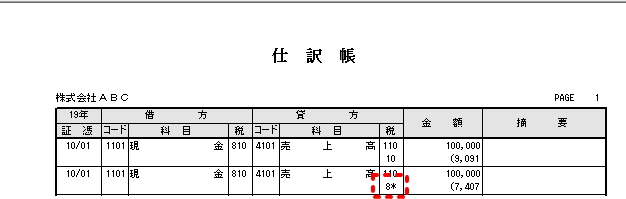 |
|
| また、欄外左下に「8*: 軽減税率」を印字します。 | |
| 令和元年10月1日以後終了する課税期間分の消費税及び地方消費税の確定申告書及び添付書類の様式に対応しました。 (会計期間により新旧様式を自動で切り替えますので、令和元年7月決算9月申告データも参照可能です。) |
|
| 改正法附則による税額の特例計算を使用することができるようになりました。 |
| 旧税率(8%.5%.3%)の合計を印字するようになりました。 旧税率は印刷時に旧税率だけの内訳を印刷できるようになりました。 |
| 消費税率の指定に「10%と8*%」が追加されました。 |
| ● | 仕訳がハイライト状態(背景がブルーの状態)でなくても右クリック時に「合計金額(S)」とでてしまうので修正しました。 |
| ● | クラウドシェアの設定を行ったデータをキーパー経営羅針盤(Ver11.0.0以前のプログラム)側でデータを受信しバージョンアップすると「キーファイルが見つかりません」とメッセージがでてしまうので修正しました。 |
| ◎ | 【キーパー経営羅針盤19(Ver11.0.0~11.0.2)】・【キーパー経営羅針盤18~09】をご利用の場合は【キーパー財務経営羅針盤19 Ver11.1.0】へのメジャーバージョンとなります。 今回のバージョンアップによりプログラムが追加されますので、【キーパー経営羅針盤19 消費税改正版】と【キーパー経営羅針盤19~09】 が1台のパソコンの中に共存します。 |
| ◎ | 【キーパー経営羅針盤19】は、消費税10%摘要の申告書(令和元年十月一日以後終了課税期間)と消費税8%適用の申告書(平成二十六年四月一日以後終了課税期間)の両方に対応しています。(どちらの申告書を使用するかは集計期間で判断します。)
過去のデータを処理当時の状態で残しておきたい場合や、データをやり取りする相手が旧バージョンのプログラムを使用している場合は、該当データを本バージョンで選択しないようにしてください。
|
| ◎ | 【キーパー経営羅針盤】をアップした場合は、必ず【キーパー財務】もバージョンアップしてください。 |
| ◎ | バージョンアップ作業はセキュリティソフトなど他のアプリケーションが起動している場合は終了してから行って下さい。 |
| ◎ | バージョンアップ作業は管理者権限でログオンした状態で行って下さい。 |
| 1. | プログラムを起動します。
|
|||||
| 2. | メニュー画面まで進み、左下の「プログラムの更新」をクリックします。
|
|||||
| 3. | 「確認」画面が開きます。「はい」をクリックします。
|
|||||
| 4. | OSの設定により、「ユーザーアカウント制御」画面が表示されることがあります。「はい」をクリックします。
|
|||||
| 5. | 「バージョンアップ方法」画面が開きます。「最新バージョンにアップグレードする」を選んで「実行」をクリックします。
|
|||||
| 6. | ダウンロード処理中です。そのまま暫くお待ち下さい。
|
|||||
| 7. | 「確認」画面が開きます。「はい」をクリックするとインストール処理を開始します。
|
|||||
| 8. | 暫くすると、右の画面が開きます。「次へ」をクリックします。
|
|||||
| 9. | 使用許諾契約をお読みください。「同意します」を選び「次へ」をクリックすると次の画面に進めます。
|
|||||
| 10. | 「ユーザー名」を入力して「次へ」をクリックします。
|
|||||
| 11. | 「次へ」をクリックします。
|
|||||
| 12. | 「インストール」をクリックして処理を開始します。そのまま暫くお待ちください。
|
|||||
| 13. | インストールが終了します。「完了」をクリックします。
|
|||||
| 14. | 自動で 【キーパー経営羅針盤19】 が起動し、「パスワードの確認」画面が開きます。通常通りパスワードを入力して「OK」をクリックします。
|
|||||
| 15. | システムデータベースの更新の画面が表示されますので「OK」をクリックします。
|
|||||
| 16. | 「データ選択」画面が開きます。適宜データを選択します。
|
|||||
| 17. | バージョン表記が「キーパー経営羅針盤19 Ver11.1.0」に変更されています。 以上でバージョンアップ処理は完了です。 |
その他のバージョンの変更内容は以下のリンクよりご確認ください。
(クリックすると別ウインドウでインフォメーションが開きます。)